Vývoj To-Do-seznamu je vynikající projekt, který ti umožní prohloubit tvoje znalosti v JavaScriptu a jQuery. V této části se naučíš, jak vytvořit stránku, která ti umožní přidávat nové úkoly. Zaměříme se přitom na základní design a uživatelskou interakci.
Nejdůležitější poznatky
- Naučíš se, jak vytvořit stránku pro new task, kterou můžeme použít pro zadávání nových úkolů.
- Zjistíš, jak vytvářet a spravovat formuláře a vstupní pole pomocí jQuery.
- Vysvětlí se, jak svázat události tlačítek za účelem rozšíření funkcionality tvého To-Do-seznamu.
Postupný návod
Krok 1: Příprava stránky pro new task
Nejprve musíš stanovit strukturu pro svojí novou stránku. Tato stránka bude fungovat jako formulář pro přidávání nových úkolů. Je důležité tuto stránku jasně navrhnout, aby uživatelé rychle poznali, kde mohou zadávat informace.
Aby ses mohl vytvořit základní strukturu, začni s headerem. Zkopíruj header z jiné stránky, kterou jsi již vytvořil, a vlož ji do stránky new task.
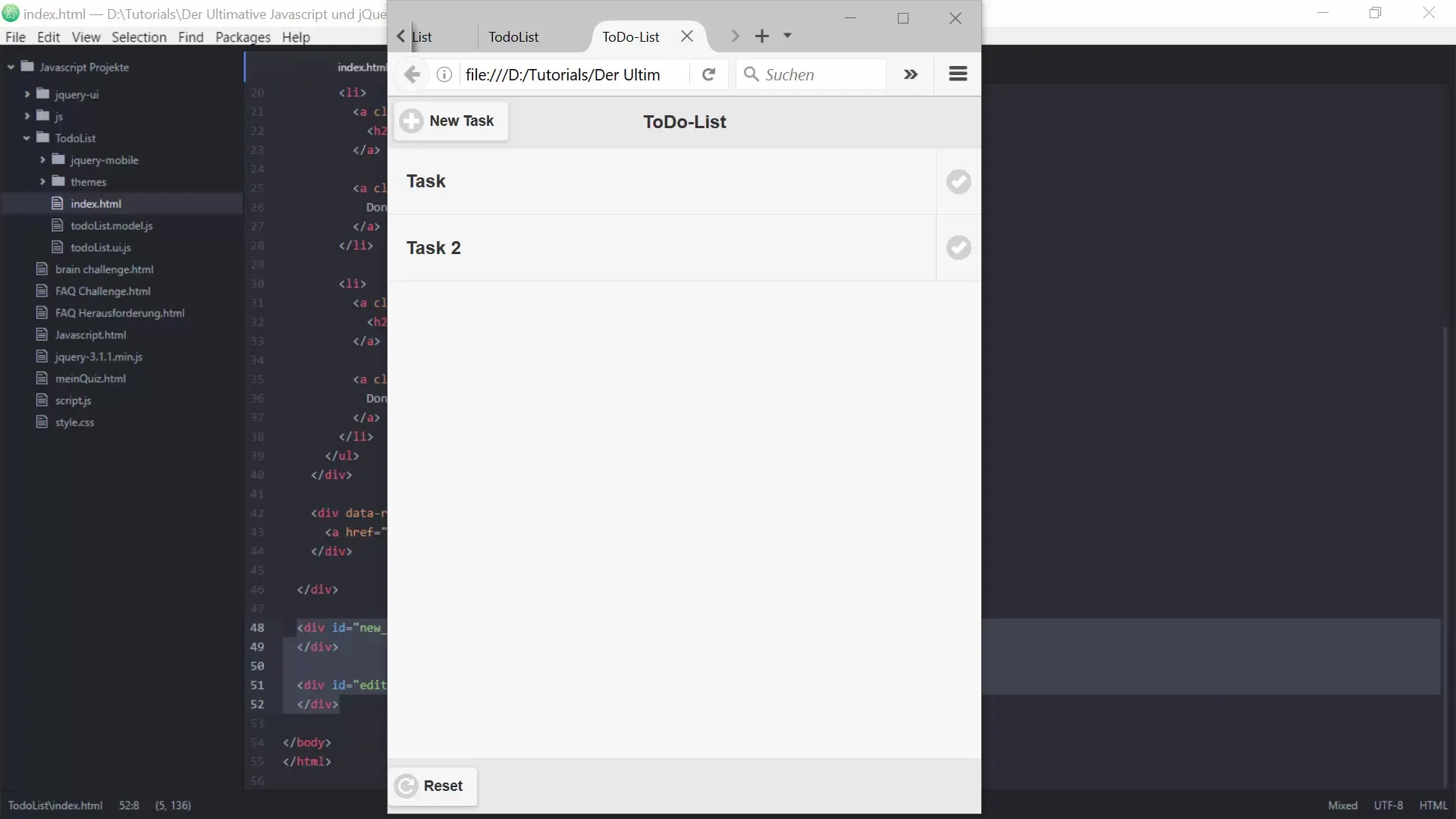
Krok 2: Úprava headeru
V headeru musí být upraveny texty tlačítek. Místo "New Task" se text změní na "Zrušit", aby byla funkcionalita zřejmá. Přidej také další prvek tlačítka pro ukládání.
Použij následující ID a datové atributy k vytvoření tlačítek a zajištění jejich interaktivity.
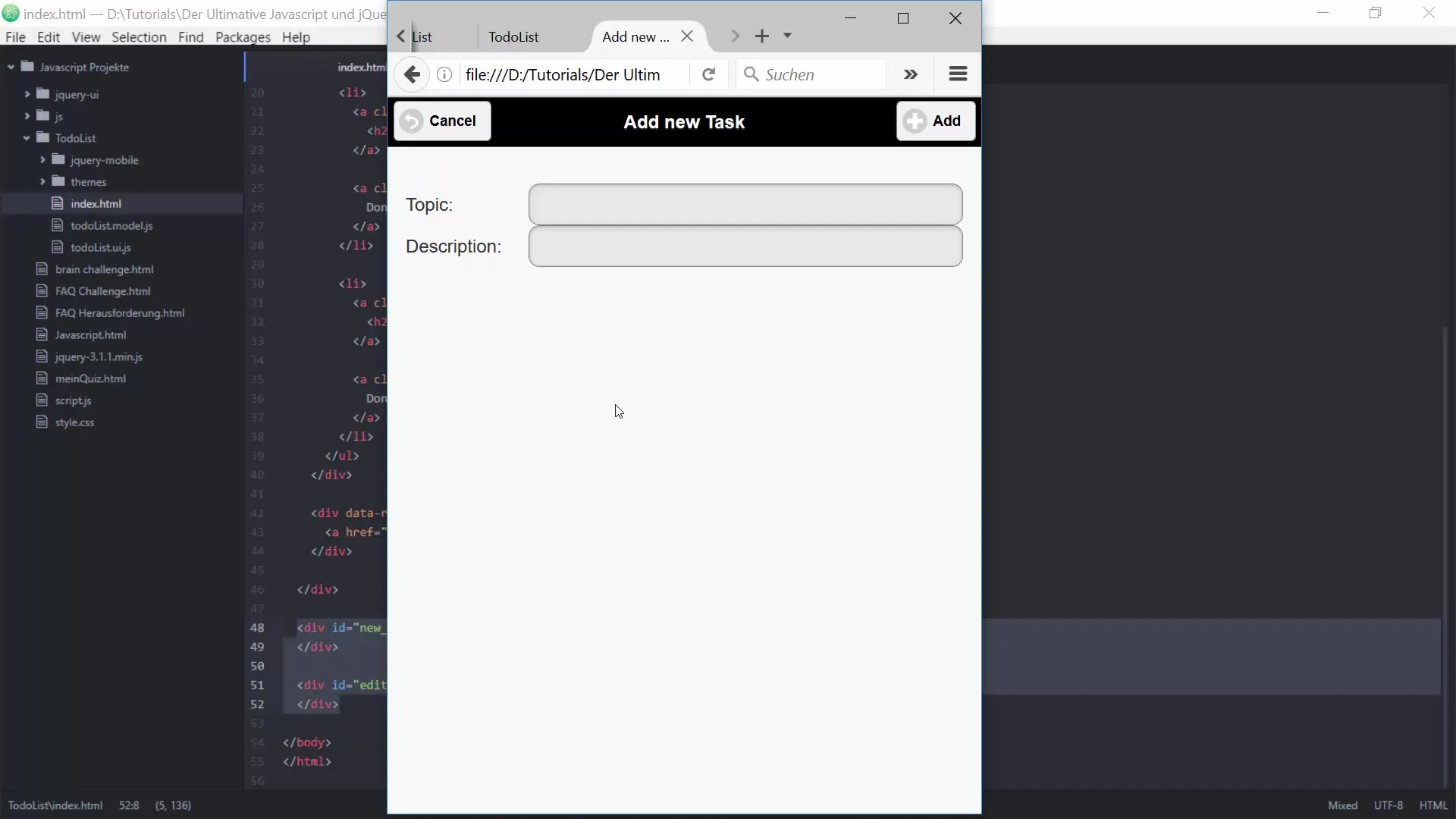
Krok 3: Přidání nadpisu a obsahu
Teď přidej nadpis „Přidat nový úkol hinzufügen“. Poté vytvoř obsahovou oblast pro formulář, kde mohou uživatelé zadávat názvy a popisy svých úkolů.
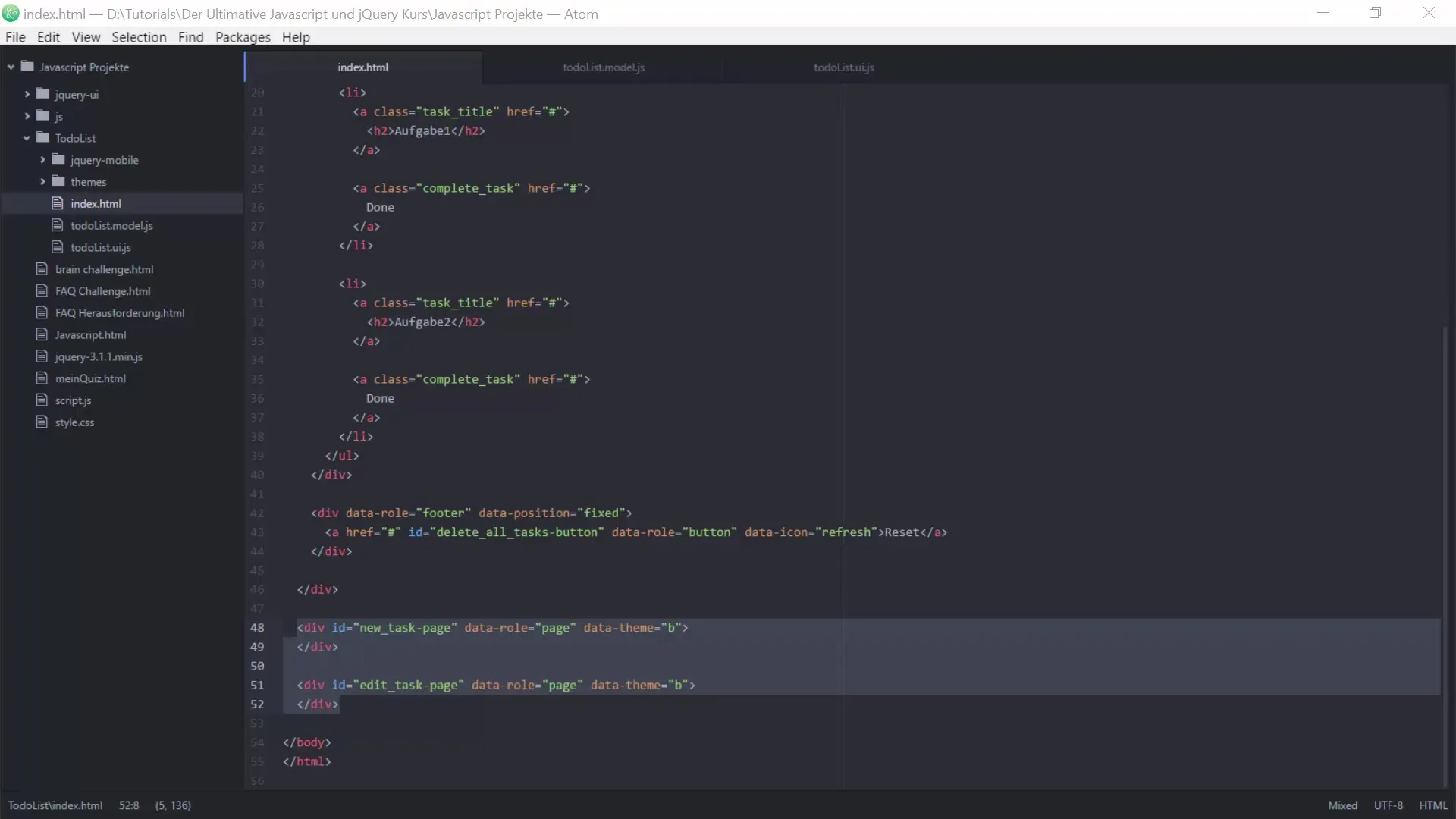
Krok 4: Vytvoření formuláře s vstupními poli
V tomto kroku postavíš formulář pro své úkoly. Budeš potřebovat dvě vstupní pole: jedno pro název úkolu a jedno pro popis. Nezapomeň přidat odpovídající štítky, aby byly vstupní pole jasně označeny.
Zde také definuješ ID a názvy vstupních polí, aby bylo později snadné je v kódu dotazovat.
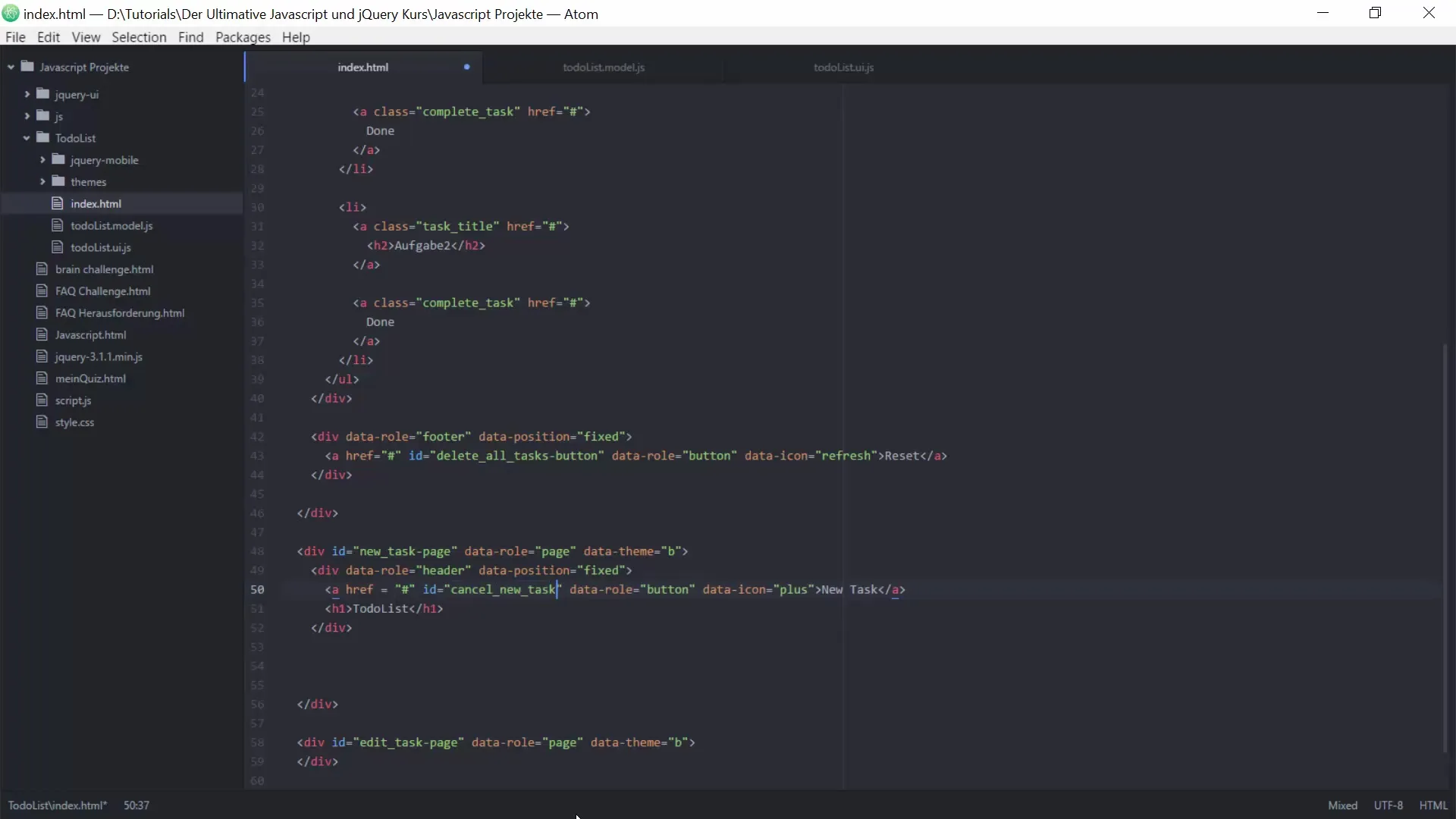
Krok 5: Svázání událostí tlačítek
Nyní je čas implementovat interakce. Musíš se ujistit, že tlačítka, která jsi vytvořil, mají také funkčnost. Funkce pro tlačítka můžeš definovat ve odpovídajícím JavaScriptovém souboru.
Začni s tlačítkem Zrušit, které by mělo vrátit uživatele na hlavní stránku. Použij systém událostí jQuery pro svázání funkčnosti.
Krok 6: Funkce pro přidání nových úkolů
Nejdůležitější částí tvé stránky je funkce, která umožňuje přidávat nové úkoly do seznamu. Musíš vytvořit funkci, která při kliknutí na tlačítko Uložit načte hodnoty z polí a přidá je ke stávajícímu seznamu úkolů.
Ujisti se, že zaznamenáš jak název, tak popis a při kliknutí na "Přidat" je připoj k To-Do-seznamu.
Krok 7: Přechod mezi stránkami
Aby bylo zajištěno plynulé uživatelské prostředí, měl bys implementovat přechod z hlavní stránky na stránku new task. To se provádí funkcí jQuery Mobile changePage, která poskytuje pěknou animaci.
Můžeš přizpůsobit způsob přechodu, aby uživatel dostal vizuální zpětnou vazbu při přepínání mezi stránkami.
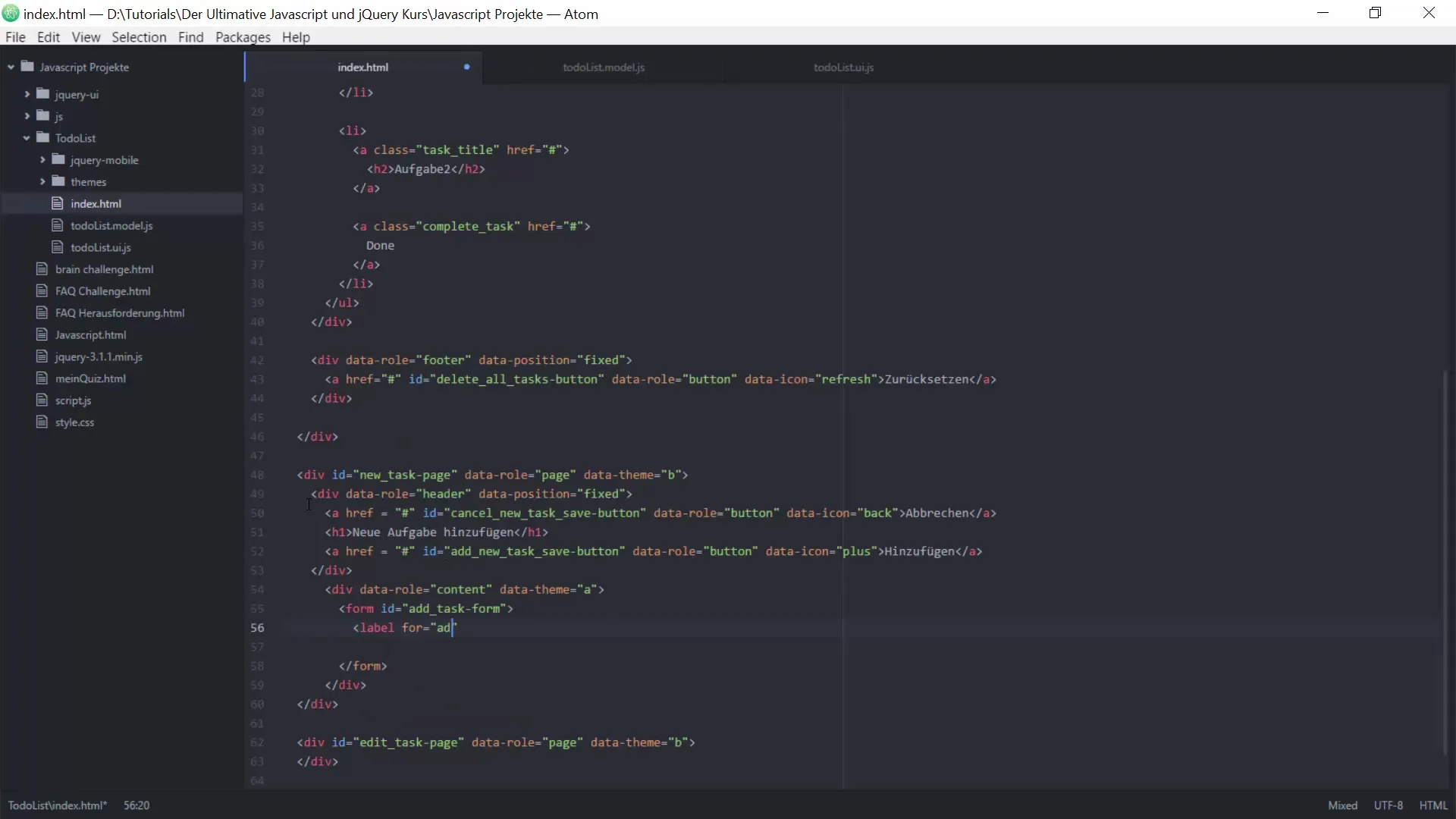
Krok 8: Testování funkcionality
Před ukončením projektu bys měl otestovat všechny funkce. Zkontroluj, zda tlačítko Zrušit vrací uživatele na hlavní stránku a zda tlačítko Uložit správně přidává nové úkoly. Poznamenej si, pokud něco nefunguje, jak by mělo, abys to mohl později opravit.
Souhrn – Návod na vytvoření To-Do-seznamu s JavaScriptem a jQuery – Přidání úkolů a stránek
V této lekci ses naučil, jak přidat nový úkol do To-Do-seznamu. Navrhl jsi strukturu stránky, vytvořil HTML pro formulář a nakonfiguroval interakce pomocí jQuery. Znalosti, které jsi zde získal, představují solidní základ pro další rozvoj tvých programovacích dovedností.
Často kladené otázky
Co je jQuery Mobile?jQuery Mobile je dotykem optimalizovaný rámec, který pomáhá vývojářům vytvářet mobilní webové stránky a aplikace.
Jak mohu vložit formulář do jQuery?Použij tag - k vytvoření formuláře a používej jQuery k zpracování vstupů.
Jak mohu přizpůsobit přechody mezi stránkami v jQuery Mobile?Použij funkci changePage a přizpůsob parametry přechodu, jako je transition.
Jak mohu načíst zadaná data z formuláře?Použij metodu.val() od jQuery k načtení hodnoty vstupních polí.


